Pioneer AVIC F260, AVIC F160 Instruction Manual [es]
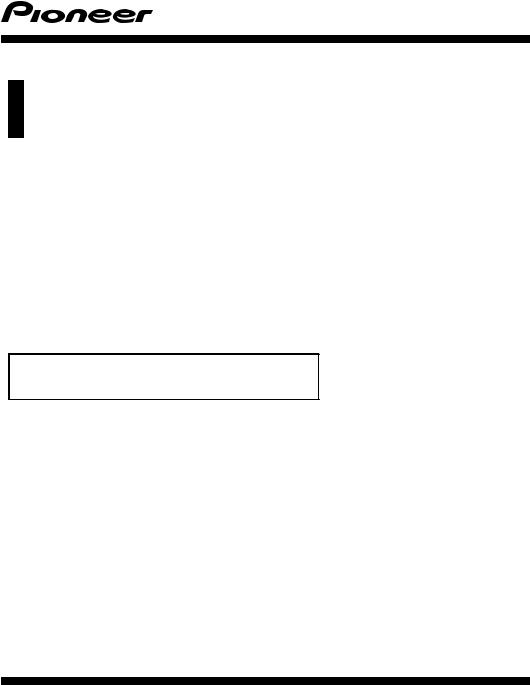
Manual de instrucciones
SISTEMA DE NAVEGACIÓN OCULTO
PARA CAMIONES/CARAVANAS
AVIC-F160
SISTEMA DE NAVEGACIÓN OCULTO
AVIC-F260
Para los detalles sobre las actualizaciones de software, visite www.naviextras.com.
Español
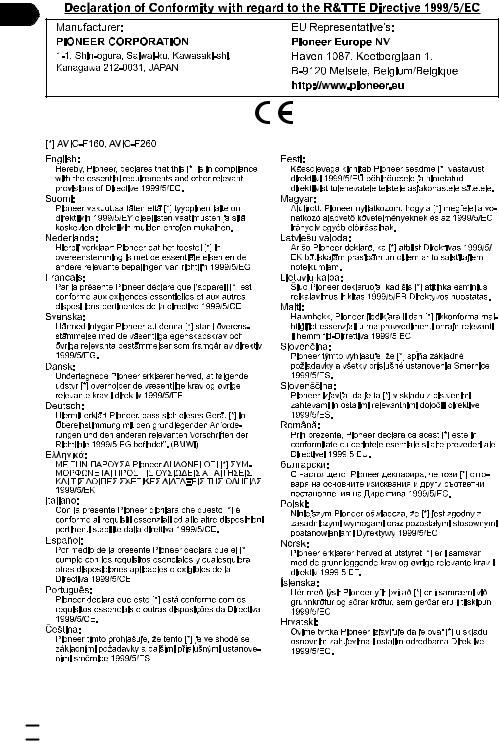
 2
2 Es
Es
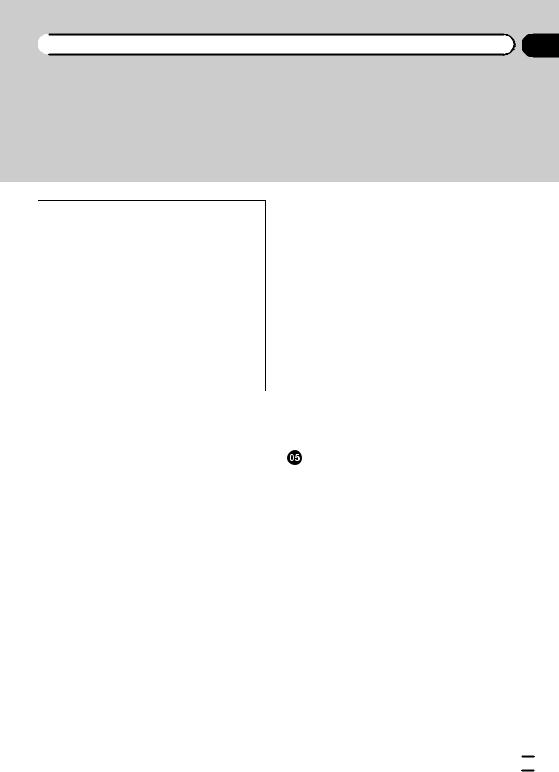
 Índice
Índice
Gracias por adquirir este producto de Pioneer.
Lea detenidamente estas instrucciones para utilizar de forma correcta el modelo que ha adquirido. Una vez leídas las instrucciones, guarde este manual en un lugar seguro para utilizarlo como referencia en el futuro.
 Importante
Importante
!Las pantallas mostradas en estos ejemplos podrían ser diferentes a las pantallas reales, que podrían cambiarse sin previo aviso con el objetivo de realizar mejoras de rendimiento y funcionamiento.
!Las pantallas de ejemplo que aparecen en este manual corresponden a AVIC-F160. Si utiliza un modelo diferente, las pantallas que aparecerán podrían ser diferentes de las que podrá encontrar en los ejemplos del manual.
 Precaución
Precaución
 Introducción
Introducción
Contrato de licencia 7
– PIONEER AVIC-F160, AVIC-F260 7
–CONTRATO DE LICENCIA PARA USUARIOS FINALES 10
Acerca de los datos para la base de datos de
mapas 12 |
|
|
|
Información importante de seguridad |
12 |
||
– |
Gestión del coste del combustible |
14 |
|
– |
Información de tráfico |
14 |
|
– |
Indicación de límite de velocidad |
14 |
|
– |
Navegación para camiones 14 |
|
|
Información adicional de seguridad 15 |
|||
– |
Para evitar la descarga de la |
|
|
|
batería 15 |
|
|
– |
Uso de la ranura para tarjetas SD |
15 |
|
Notas para antes de utilizar el sistema |
16 |
||
– |
En caso de problemas |
16 |
|
– |
Visite nuestro sitio web |
16 |
|
– |
Acerca de este producto |
16 |
|
Comprobación de las funciones y los nombres de piezas 16
Colocación de una tarjeta de memoria SD 17
Restablecimiento del microprocesador 17
 Antes de comenzar
Antes de comenzar
En el primer arranque 18
Arranque normal 19
 Cómo utilizar las pantallas del menú de navegación
Cómo utilizar las pantallas del menú de navegación
Información general sobre el cambio entre
pantallas |
20 |
|
|
|
|
Qué puede realizar en cada menú |
21 |
|
|||
Pantallas de listas de operaciones (p. ej., |
|
||||
pantalla de establecimiento de ruta) |
21 |
||||
Funcionamiento del teclado en pantalla |
21 |
||||
Supervisión de la calidad de recepción de |
|||||
señal GPS |
22 |
|
|
|
|
Cómo utilizar el mapa |
|
|
|
||
Cómo leer la pantalla del mapa |
23 |
|
|
||
Eventos de ruta frecuentemente |
|
|
|
||
mostrados |
24 |
|
|
|
|
Visualización de la posición actual en el |
|
||||
mapa 25 |
|
|
|
|
|
– Comprobación de la información |
|
||||
|
detallada sobre la posición actual |
25 |
|||
Exploración del campo de datos |
26 |
|
|||
Visualización durante conducción en |
|
||||
autopistas |
26 |
|
|
|
|
Funcionamiento de la pantalla del mapa |
27 |
||||
– Cambio de la escala del mapa |
27 |
|
|||
– |
Zoom inteligente 28 |
|
|
|
|
– |
Cambio de la orientación del mapa |
28 |
|||
–Cambio del ángulo de visualización del mapa 28
– |
Cambio del mapa entre 2D y 3D 29 |
– |
Desplazamiento del mapa hacia la |
|
posición que desea ver 29 |
Es  3
3
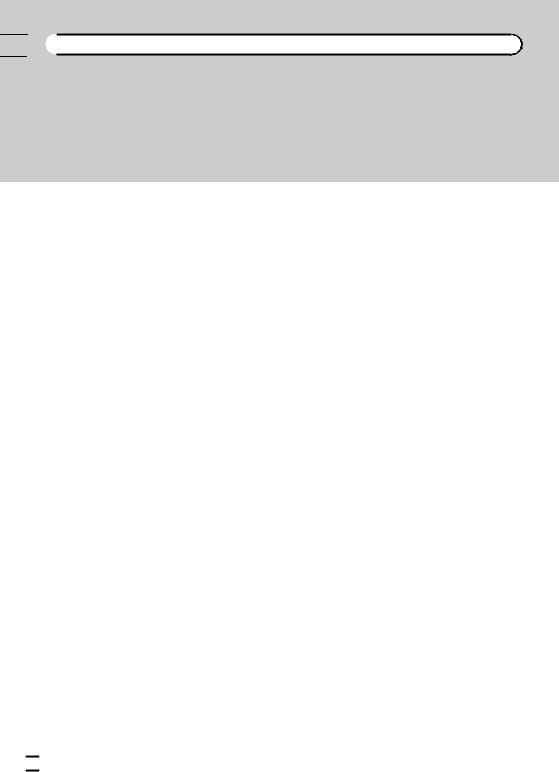

 Índice
Índice
– Visualización de información acerca de una ubicación determinada 29
 Búsqueda y selección de una ubicación
Búsqueda y selección de una ubicación
Búsqueda de una ubicación por dirección 30
Búsqueda de una ubicación mediante la introducción del punto medio de una calle 31
Búsqueda de una ubicación mediante la introducción del centro de la ciudad o la población 31
Búsqueda de la ubicación especificando el código postal 32
Búsqueda de puntos de interés (PDI) 33
–Búsqueda de PDI mediante “Búsqueda rápida” 33
–Búsqueda de PDI utilizando categorías preestablecidas 34
Búsqueda de PDI por categorías 34 Búsqueda de un PDI directamente desde el
nombre de las instalaciones 36 Búsqueda de un punto de interés (PDI)
cercano 37
Selección de una ubicación mediante “Buscar en el mapa” 37
Selección de un destino de ubicaciones almacenadas 38
Selección de una ubicación que buscó recientemente 39
– |
Historial inteligente 39 |
– |
Historial 39 |
Búsqueda de una ubicación por coordenadas 39
Búsqueda de una ubicación mediante el desplazamiento del mapa 40
 Una vez decidida la ubicación
Una vez decidida la ubicación
Ajuste de una ruta hasta su destino 41
– Ajuste de una ruta mediante una ubicación buscada 41
–Consulta de alternativas a la ruta durante la planificación de la misma 41
–Ajuste de una ruta desde el menú “Mi ruta” 42
 Comprobación y modificación de la ruta actual
Comprobación y modificación de la ruta actual
Visualización de la información general sobre la ruta 44
Comprobación de los parámetros de la ruta y acceso a funciones relacionadas con la ruta 44
Modificación de las condiciones de cálculo
de ruta 45 |
|
|
|
– |
Cambio del vehículo utilizado |
45 |
|
– |
Ajuste de los parámetros del |
|
|
|
vehículo |
46 |
|
– |
Ajuste del cálculo de la ruta |
47 |
|
–Cambio del tipo de carretera utilizada 48
Ajuste del tiempo de espera en los puntos de paso 49
Ajuste de las alertas de tiempo de conducción 50
Modificación de la ruta 51
– |
Selección de un nuevo destino cuando |
|
ya se ha establecido una ruta 51 |
– |
Ajuste de una nueva posición de inicio |
|
para la ruta 51 |
Edición de la lista de destinos 52 Cancelación de la guía de ruta actual 53 Comprobación de alternativas para la ruta
actual 53
Visualización de la simulación de la ruta 54 Navegación en el modo de fuera de
carretera 54
 4
4 Es
Es
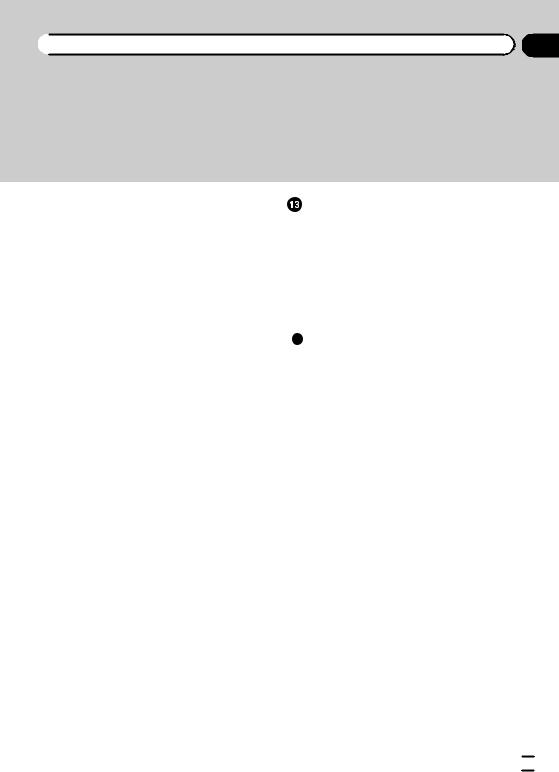
 Índice
Índice
 Registro y edición de ubicaciones
Registro y edición de ubicaciones
Almacenamiento de una ubicación en “Favoritos” 55
Cómo guardar una ubicación como punto de aviso 55
Edición de un punto de aviso 56
 Utilización de la información del tráfico
Utilización de la información del tráfico
Comprobación de la información histórica del tráfico 57
Recepción de información del tráfico en tiempo real (TMC) 57
– Comprobación de los incidentes de tráfico en el mapa 58
 Personalización de las preferencias
Personalización de las preferencias
Visualización de la pantalla de configuración 59
Ajuste del volumen y de la guía de voz del sistema de navegación 59
Personalización del menú rápido 60 Configuración de la información del
tráfico 61
Ajuste de los perfiles de usuario 62 Personalización de los ajustes de la pantalla
del mapa 62
Ajuste de la guía visual 64 Personalización de la configuración de
pantalla 65
Personalización de la configuración regional 65
Ajuste de Seguimiento de viajes 66 Inicio del asistente de configuración 66 Restauración de la configuración
predeterminada 66
 Otras operaciones
Otras operaciones
Menú Más 68
Instalación |
|
|
|
|
Precauciones importantes |
69 |
|
||
Precauciones antes de conectar el |
||||
sistema 69 |
|
|
|
|
Antes de instalar este producto |
70 |
|||
Para impedir daños |
70 |
|
|
|
Precauciones antes de la instalación 71 |
||||
Conexión del sistema |
72 |
|
|
|
Instalación con el fijador |
73 |
|
||
Apéndice |
|
|
|
|
Tecnología de posicionamiento |
74 |
|||
– |
Posicionamiento por GPS |
74 |
||
Gestión de errores graves |
74 |
|
||
– |
Cuando el posicionamiento por GPS no |
|||
|
es posible 74 |
|
|
|
– |
Factores que pueden provocar errores |
|||
|
graves de posicionamiento |
75 |
||
Información de establecimiento de ruta 76
–Especificaciones de búsqueda de la ruta 76
Logotipos SD y SDHC 78
Información de las pantallas 79
Glosario 80
Especificaciones 81
Es  5
5
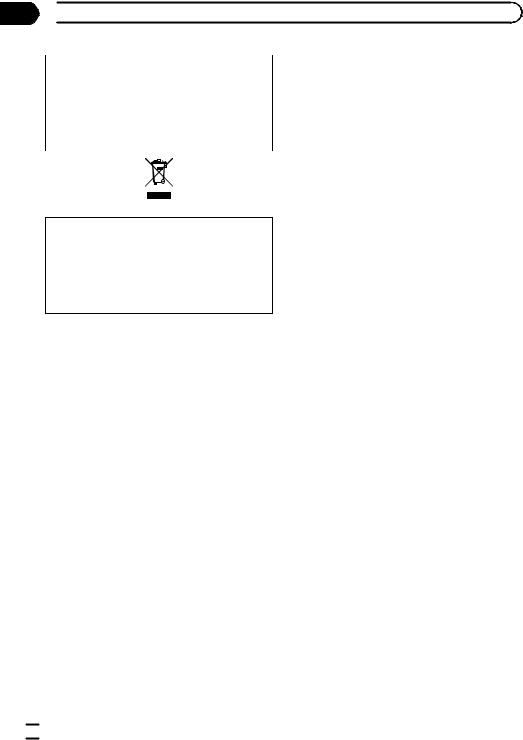
Capítulo
01  Precaución
Precaución
Algunos países y leyes gubernamentales pueden prohibir o limitar la ubicación y el uso de este sistema en su vehículo. Cumpla con todas las leyes y normas pertinentes en cuanto al uso, la instalación y el funcionamiento del sistema de navegación.
Si desea deshacerse del producto, no lo tire al contenedor de basura general. Existe un sistema de recogida por separado para los productos electrónicos conforme a la legislación para que reciban el tratamiento, la recuperación y el reciclaje pertinentes.
Los domicilios privados en los estados miembros de la Unión Europea, Suiza y Noruega podrán devolver los productos electrónicos utilizados de forma gratuita a instalaciones de recogida designadas o a un distribuidor (siempre que compre un producto similar). Si se encuentra en un un país diferente a los mencionados anteriormente, póngase en contacto con las autoridades locales para conocer el método de eliminación correcto. De este modo se asegurará de que el producto obsoleto recibe el tratamiento, recuperación y reciclaje adecuados, evitando así posibles efectos negativos tanto para el medio ambiente como para la salud humana.
 6
6 Es
Es
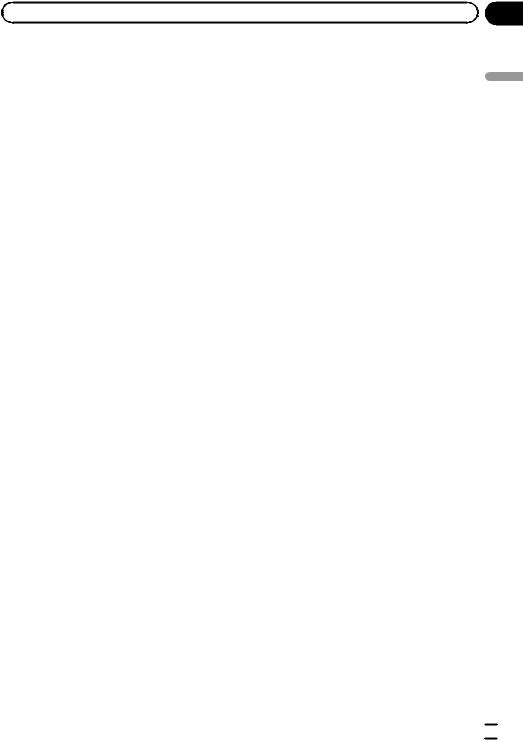
|
Capítulo |
Introducción |
02 |
Contrato de licencia
PIONEER AVIC-F160, AVIC-F260
ÉSTE ES UN CONTRATO LEGAL ENTRE USTED, COMO EL USUARIO FINAL, Y PIONEER CORP. (JAPÓN) (EN ADELANTE, “PIONEER”). LEA ATENTAMENTE LOS TÉRMINOS Y CONDICIONES DE ESTE CONTRATO ANTES DE UTILIZAR EL SOFTWARE INSTALADO EN LOS PRODUCTOS PIONEER. AL UTILIZAR EL SOFTWARE INSTALADO EN LOS PRODUCTOS PIONEER, USTED ACEPTA ESTAR SUJETO A LOS TÉRMINOS DE ESTE CONTRATO. EL SOFTWARE INCLUYE UNA BASE DE DATOS LICENCIADA POR OTROS PROVEEDORES (EN ADELANTE, “PROVEEDORES”), Y EL EMPLEO DE LA BASE DE DATOS ESTÁ SUJETO A LOS TÉRMINOS SEPARADOS DE TALES PROVEEDORES, QUE SE ENCUENTRAN ADJUNTOS A ESTE CONTRATO (Consulte la página 10). SI USTED NO ESTÁ DE ACUERDO CON ESTOS TÉRMINOS, DEVUELVA LOS PRODUCTOS PIONEER (INCLUYENDO EL SOFTWARE, Y TODOS LOS MATERIALES IMPRESOS) DENTRO DE CINCO
(5) DÍAS DESDE SU RECEPCIÓN, AL DISTRIBUIDOR AUTORIZADO PIONEER DONDE LOS COMPRÓ.
1 CONCESIÓN DE LICENCIA
Pioneer le otorga una licencia no transferible y no exclusiva para utilizar el software instalado en los productos Pioneer (en adelante, el “Software”) y la documentación relacionada únicamente para su uso personal o de manera interna en su empresa y exclusivamente en los productos Pioneer mencionados.
No tendrá el derecho a copiar, realizar cambios técnicos, modificar, traducir, ni hacer trabajos derivados del Software. Queda totalmente prohibido prestar, alquilar, divulgar, publicar, vender, ceder, arrendar con derecho a compra, otorgar licencia, comercializar o transferir de cualquier otro modo el Software o utilizarlo de otra forma que no esté expresamente autorizada en el presente contrato. Queda totalmente prohibido derivar o tratar de
derivar el código de fuente o la estructura parcial o total del Software mediante manipulación técnica, desmontaje, descompilación, ni por ningún otro medio. No utilice el Software para explotar una empresa de servicios informáticos ni para cualquier otra aplicación que implique el proceso de datos para otras personas o entidades.
Pioneer y sus cedentes de licencias deberán mantener todos los derechos, secretos comerciales, de patente y otros derechos de propiedad sobre este Software. El Software está protegido por Copyright y no puede copiarse, aunque esté modificado y mezclado con otros productos. No altere ni extraiga ningún aviso sobre el Copyright ni indicaciones sobre la propiedad contenidos dentro o fuera del Software.
Podrá transferir todos los derechos de la licencia del Software, de los documentos relacionados, y una copia de este contrato a un tercero, siempre y cuando éste acepte los términos y condiciones estipulados.
Introducción
Es  7
7
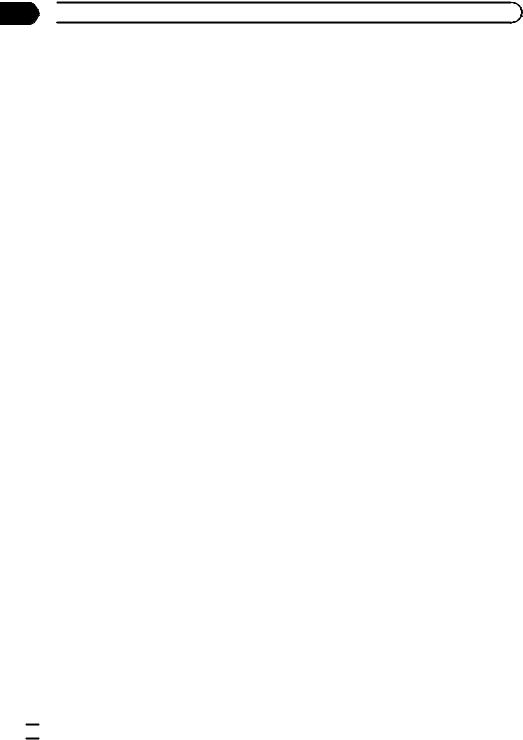
Capítulo
02  Introducción
Introducción
2 EXENCIÓN DE GARANTÍA
El Software y la documentación relacionada se suministran “TAL Y COMO SON”. PIONEER Y SUS CEDENTES DE LICENCIAS (a efectos de las disposiciones 2 y 3, Pioneer y sus concedentes de licencias se denominarán colectivamente “Pioneer”) NO CONCEDEN NINGUNA GARANTÍA, DE MANERA EXPLÍCITA O IMPLÍCITA, Y TODAS LAS GARANTÍAS DE COMERCIALIZACIÓN Y ADAPTACIÓN PARA CUALQUIER PROPÓSITO CONCRETO QUEDAN EXCLUIDAS EXPLÍCITAMENTE. ALGUNOS PAÍSES NO PERMITEN LA EXCLUSIÓN DE GARANTÍAS IMPLÍCITAS, POR LO QUE PUEDE NO APLICARSE LA EXCLUSIÓN ANTERIOR. El Software es complejo y puede contener alguna falta, defectos o errores. Pioneer no garantiza que el Software satisfaga sus necesidades o expectativas, que el funcionamiento del Software esté exento de errores o interrupciones, ni que todas las faltas de conformidad puedan ser corregidas. Además, Pioneer no es responsable de ninguna representación ni garantía con relación al empleo o a los resultados del empleo del Software en términos de precisión, fiabilidad y aspectos semejantes.
3 LIMITACIÓN DE RESPONSABILIDAD
PIONEER NO SE HACE RESPONSABLE EN NINGÚN CASO DE DAÑOS, RECLAMACIONES NI PÉRDIDAS SUFRIDAS POR USTED (INCLUYENDO Y SIN LIMITARSE A ELLO, DAÑOS COMPENSATORIOS, ACCIDENTALES, INDIRECTOS, ESPECIALES, CONSECUENTES Y EJEMPLARES, PÉRDIDAS DE BENEFICIOS, PÉRDIDA DE VENTAS O DE NEGOCIO, GASTOS, INVERSIONES, OBLIGACIONES EN RELACIÓN A CUALQUIER NEGOCIO, PÉRDIDA DE PRESTIGIO, Y DAÑOS) DEBIDOS AL EMPLEO O A LA IMPOSIBILIDAD DE EMPLEO DEL SOFTWARE, AUNQUE PIONEER HUBIERA SIDO INFORMADO SOBRE, SUPIERA, O DEBIERA HABER CONOCIDO LA POSIBILIDAD DE TALES DAÑOS. ESTA LIMITACIÓN SE APLICA A TODAS LAS CAUSAS DE ACCIÓN LEGAL EN ESTE CONJUNTO, INCLUYENDO Y
SIN LIMITARSE A ELLO, LA RUPTURA DEL CONTRATO, DE LA GARANTÍA, NEGLIGENCIA, RESPONSABILIDAD OBJETIVA, FALSEDAD, Y OTROS PERJUICIOS. SI LA EXENCIÓN DE LA GARANTÍA O LA LIMITACIÓN DE RESPONSABILIDADES DE PIONEER ESTABLECIDAS EN ESTE CONTRATO NO PUDIERAN, POR CUALQUIER RAZÓN, PONERSE EN PRÁCTICA O NO PUDIERAN APLICARSE, USTED ESTÁ DE ACUERDO CON QUE LA OBLIGACIÓN DE PIONEER NO DEBERÁ EXCEDER EL CINCUENTA POR CIENTO (50 %) DEL PRECIO PAGADO POR USTED AL COMPRAR EL PRODUCTO PIONEER ADJUNTO.
Algunos países no permiten la exclusión o limitación de los daños accidentales o consecuentes, por lo que puede no aplicarse la exclusión o limitación anterior. Esta exención de garantía y limitación de responsabilidad no será aplicable en el supuesto de que alguna provisión de esta garantía esté prohibida por cualquier ley nacional o local que no pueda ser anulada.
4 COMPROMISO CON LAS LEYES SOBRE LA EXPORTACIÓN
Usted acuerda y certifica que ni el Software ni ningún otro dato técnico recibido de Pioneer, ni el mismo producto, serán exportados fuera del país o distrito (en adelante, el “País”) que se rija por las leyes del gobierno que tenga jurisdicción sobre usted (en adelante, el “Gobierno”) excepto si está autorizado por las leyes y regulaciones de dicho Gobierno. Si usted ha adquirido el Software legalmente fuera del País, se compromete a no reexportar el Software ni ningún otro dato técnico recibido de Pioneer, ni el mismo producto, con excepción de lo que permitan las leyes y regulaciones del Gobierno y las leyes y regulaciones de la jurisdicción en la que usted obtuvo el Software.
 8
8 Es
Es
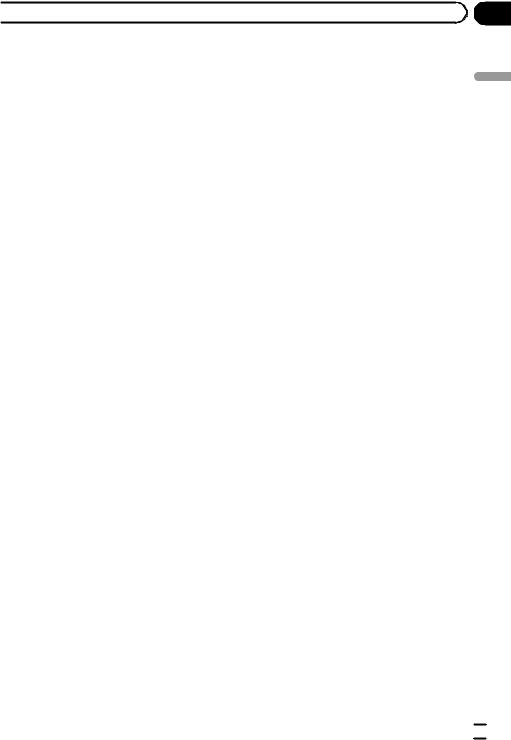
 Introducción
Introducción
5 EXTINCIÓN DEL CONTRATO
Este Contrato será efectivo hasta la fecha de su extinción. Usted podrá terminarlo en cualquier momento destruyendo el Software. El Contrato también se extinguirá si no cumple alguno de los términos y condiciones de este Contrato. En caso de tal extinción, usted está de acuerdo en destruir el Software.
6 VARIOS
Este es el Contrato completo entre Pioneer y usted con relación a este asunto. Ningún cambio de este Contrato entrará en vigor a menos que lo acuerde por escrito Pioneer. Aunque alguna disposición de este Contrato se declare inválida o inaplicable, las restantes permanecerán con pleno vigor y validez.
Capítulo
02 |
Introducción
Es  9
9
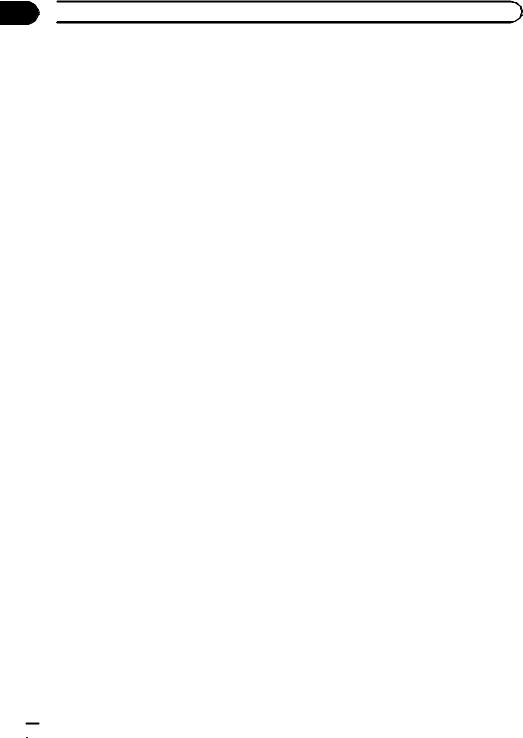
Capítulo
02  Introducción
Introducción
CONTRATO DE LICENCIA PARA USUARIOS FINALES
ANTES DE UTILIZAR LA BASE DE DATOS HERE LEA DETENIDAMENTE EL PRESENTE CONTRATO DE LICENCIA PARA USUARIOS FINALES
NOTIFICACIÓN PARA EL USUARIO
EL PRESENTE ES UN CONTRATO DE LICENCIA - Y NO UN CONTRATO DE COMPRAVENTA - ENTRE USTED Y HERE B.V. CORRESPONDIENTE A SU EJEMPLAR DE LA BASE DE DATOS DE MAPAS DE NAVEGACIÓN HERE, CON INCLUSIÓN DE LOS
PROGRAMAS DE SOFTWARE CORRESPONDIENTES, LOS MEDIOS PORTADORES DE INFORMACIÓN Y
LA DOCUMENTACIÓN ACLARATORIA IMPRESA PUBLICADA POR HERE B.V. (A DENOMINAR, EN CONJUNTO, “LA BASE DE DATOS”). AL HACER USO DE SU EJEMPLAR DE LA BASE DE DATOS, ACEPTA Y ESTÁ DE ACUERDO CON TODAS LAS CLÁUSULAS DE ESTE CONTRATO DE LICENCIA PARA USUARIOS FINALES (“CONTRATO”). SI NO ESTÁ DE ACUERDO CON LAS CLÁUSULAS DE ESTE CONTRATO, DEVUELVA INMEDIATAMENTE A SU PROVEEDOR SU EJEMPLAR DE LA BASE DE DATOS, JUNTO CON TODOS LOS ELEMENTOS QUE LO ACOMPAÑAN, PARA SU REEMBOLSO.
PROPIEDAD
La Base de datos y sus correspondientes derechos de autor, propiedad intelectual o derechos afines son propiedad de HERE o de sus licenciadores. La propiedad de los medios portadores de la Base de datos será conservada por HERE y/o por su
proveedor hasta la fecha en que usted haya pagado completamente el importe que adeude a HERE y/o a su proveedor en virtud del presente Contrato o de un(os) contrato(s) similar(es) mediante el(los) cual(es) hubiese recibido los productos.
CONCESIÓN DE LICENCIA
HERE le concede una licencia no exclusiva de utilización de la Base de datos para su uso propio o, si procede, para uso en las operaciones internas de su empresa. Esta licencia no incluye el derecho a conceder sublicencias.
RESTRICCIONES DE USO
La Base de datos está restringida para uso en el sistema específico para el cual ha sido desarrollada. Salvo en la medida en que las leyes obligatorias así lo permitan explícitamente (p.ej. las leyes nacionales basadas en la Directiva europea sobre software (91/250) y la Directiva sobre bancos de datos (96/9)), no podrá extraer ni reutilizar partes sustanciales
del contenido de la Base de datos, ni reproducir, modificar, adaptar, traducir, desensamblar, descompilar, ni usar técnicas de ingeniería inversa en ninguna parte de la Base de datos. Si desea obtener la información de interoperabilidad a que alude (la legislación nacional en la que se basa) la Directiva sobre software, deberá conceder a HERE el plazo adecuado para suministrarle dicha información en un término razonable, incluidos los costes, a determinar por HERE.
TRANSFERENCIA DE LA LICENCIA
No podrá transferir la Base de datos a terceros, salvo que ésta haya sido instalada en el sistema para el cual ha sido desarrollada, o si no conserva ninguna copia de la Base de datos y, siempre que el beneficiario de la transferencia se declare conforme con todos los términos y condiciones de este Contrato y lo notifique por escrito a HERE. Los paquetes multidisco podrán ser transferidos o vendidos únicamente como un paquete completo, tal como los suministra HERE, y no como un subpaquete del mismo.
LIMITACIÓN DE LA GARANTÍA
Sujeto a lo dispuesto en el apartado Advertencias que se expone más adelante, HERE garantiza que durante los doce meses siguientes a la adquisición de su copia de la Base de datos, ésta funcionará sustancialmente de acuerdo con los Criterios de Precisión e Integridad de HERE vigentes a la fecha en que usted ha adquirido dicho ejemplar de la Base de datos; a solicitud suya, HERE pondrá
a su disposición dichos criterios. Si la Base de datos no funciona en conformidad con la presente limitación de garantía, HERE, dentro de los términos razonables, tomará las medidas pertinentes para reparar o sustituir dicho ejemplar defectuoso
de la Base de datos. Si las medidas tomadas no conducen al funcionamiento de la Base de datos en conformidad con la garantía aquí descrita,
 10
10 Es
Es
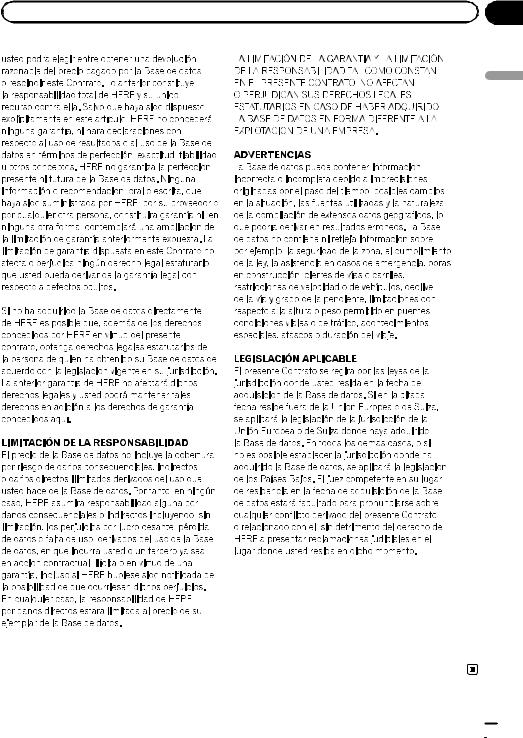
|
Capítulo |
Introducción |
02 |
Introducción
Es  11
11
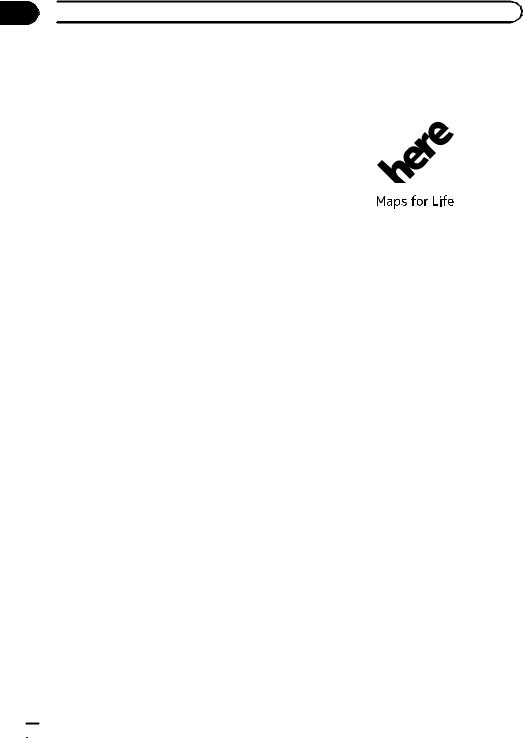
Capítulo
02  Introducción
Introducción
Acerca de los datos para la base de datos de mapas
!Es posible que las modificaciones relacionadas con carreteras, calles/autopistas, terrenos, construcciones, etc. que se hayan realizado antes y durante el período de desarrollo podrían no quedar reflejadas en esta base de datos. Inevitablemente, las modificaciones que se hayan realizado de forma posterior no quedarán plasmadas en esta base datos.
!Independientemente de los lugares ya existentes o de nueva construcción, los datos podrían diferir de la condición real.
!Para los detalles acerca de la cobertura de mapas de este sistema de navegación, consulte la información de nuestro sitio web.
!Queda terminantemente prohibido reproducir o utilizar cualquier parte o la totalidad del mapa de cualquier forma sin el permiso del propietario del Copyright.
!Si las normativas de tráfico locales o las condiciones difieren de estos datos, siga las normativas locales (señales, indicaciones, etc.) y las condiciones existentes (construcciones, tiempo atmosférico, etc.).
!Los datos de regulación de tráfico usados en esta base de datos de mapas sólo se aplican a vehículos de pasajeros de tamaño estándar. Observe que en esta base de datos no se incluyen las normas para vehículos de mayor tamaño, motocicletas u otros vehículos no estándares.
!© 1987-2013 HERE. Todos los derechos reservados.
!Si desea acceder a la información de copyright del contenido, consulte la ventana Acerca del software.
=Para los detalles, consulte Menú Más en la página 68.
Información importante de seguridad
 ADVERTENCIA
ADVERTENCIA
!No intente instalar o reparar este producto usted mismo. La instalación o la reparación de este producto por parte de personas sin la formación y la experiencia adecuadas en equipos electrónicos y accesorios de automoción pueden resultar peligrosas y podrían exponerle al riesgo de sufrir descargas eléctricas, lesiones u otros peligros.
!Si algún típico de líquido o cuerpo extraño entrara en el interior de este sistema de navegación, aparque su vehículo en un lugar seguro y desactive el interruptor de encendido (ACC OFF) inmediatamente y póngase en contacto con su distribuidor o con el centro de servicio Pioneer más autorizado. No utilice el sistema de navegación en este estado, ya que hacerlo podría derivar en un incendio, descargas eléctricas u otro tipo de fallos.
 12
12 Es
Es
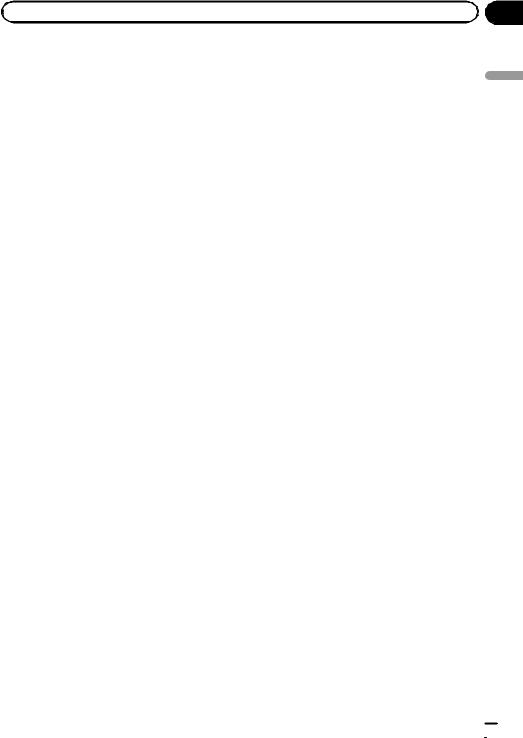
|
Capítulo |
Introducción |
02 |
!Si sale humo, detecta olores o ruidos extraños en el sistema de navegación o cualquier otro indicio anómalo en la pantalla LCD, apague el producto inmediatamente y póngase en contacto con su concesionario o con el servicio técnico autorizado Pioneer más cercano. Si utiliza el producto en ese estado podría dañar de forma permanente el sistema.
!No desmonte o modifique el producto, ya que hay componentes de alta tensión en su interior que podrían provocar descargas eléctricas. Póngase en contacto con su concesionario o el servicio técnico autorizado Pioneer más cercano para efectuar cualquier ajuste, reparación o revisión del producto.
!Evite que este producto entre en contacto con cualquier tipo de líquido. Podrían producirse descargas eléctricas. En caso de que esto suceda, podría resultar dañado, salir humo de su interior y sobrecalentarse.
 PRECAUCIÓN
PRECAUCIÓN
Cuando se calcula una ruta, la ruta y la guía de voz de la ruta se establecen automáticamente. Del mismo modo, en las normativas de tráfico durante días o en horas concretas, solo se tendrá en cuenta información relacionada con la normativa del tráfico aplicable durante la hora en la que se calculó la ruta. Las calles de un solo sentido y los cortes de calles podrían no tenerse en cuenta. Por ejemplo, si una calle está abierta únicamente durante las mañanas, pero llega más tarde, iría contra las normativas de tráfico, por lo que no podrá conducir por la ruta establecida. Mientras conduce, siga las señales de tráfico. Además, el sistema podría no conocer determinadas normativas de tráfico.
Antes de utilizar el sistema de navegación, asegúrese de haber leído y entendido la siguiente información sobre seguridad:
!Lea todo el manual antes de poner en funcionamiento el sistema de navegación.
!En determinadas circunstancias, es posible que este sistema de navegación muestre la posición de su vehículo, la distancia
de los objetos que aparecen en la pantalla y las direcciones de la brújula de un modo impreciso. Asimismo, el sistema tiene ciertas limitaciones, incluida la incapacidad de identificar calles de un solo sentido, restricciones de tráfico temporales y zonas de conducción posiblemente inseguras. Emplee su propio criterio en vista de las condiciones reales de conducción.
!Las funciones de navegación de este producto (y la opción de cámara de vista trasera, si ha sido adquirida) son sólo una asistencia para la conducción del vehículo. No constituyen un sustituto de la atención y el cuidado que usted debe prestar a las circunstancias de circulación.
!Algunos países y leyes gubernamentales pueden prohibir o limitar la ubicación y el uso de este sistema en su vehículo. Cumpla con todas las leyes y normas pertinentes en cuanto al uso, la instalación y el funcionamiento del sistema de navegación.
!No utilice el sistema de navegación (o la opción de cámara de retrovisor, si dispone de ella) si puede distraerle o impedirle que conduzca de manera segura. Cumpla siempre las normas de seguridad relativas a la conducción y respete todas las regulaciones de tráfico existentes. Si tiene problemas a la hora de utilizar el sistema o leer la pantalla, aparque el vehículo en un lugar seguro y ponga el freno de mano antes de realizar los ajustes necesarios.
!No permita nunca a nadie emplear el sistema a menos que hayan leído y entendido las instrucciones de operación.
!No utilice nunca el sistema de navegación para dirigirse a un hospital, una comisaría de policía, ni centros similares en caso de emergencia. No utilice ninguna de las funciones de la telefonía manos libres y llame al número de emergencia correspondiente.
Introducción
Es  13
13
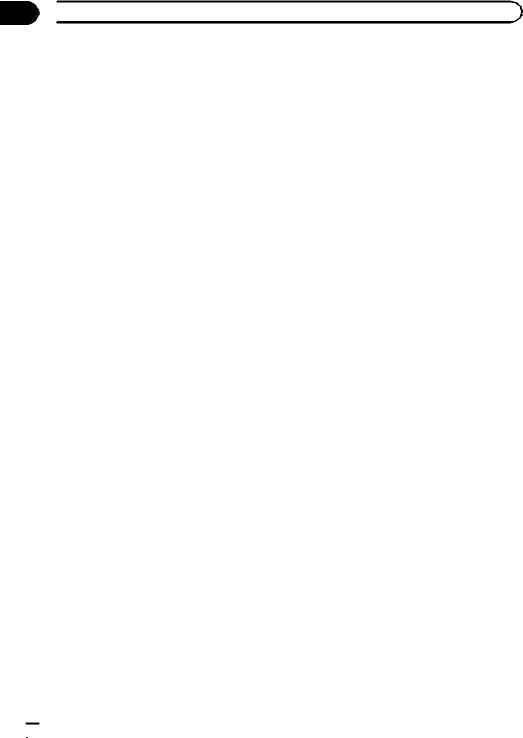
Capítulo
02  Introducción
Introducción
!Este equipo muestra información de rutas y de guía simplemente como referencia. Es posible que no muestre la información sobre rutas permitidas, condiciones de la carretera, calles de un solo sentido, carreteras cortadas o restricciones de tráfico.
!Las restricciones del tráfico y los cambios provisionales vigentes siempre tendrán prioridad sobre la guía que ofrece el sistema de navegación. Respete las restricciones existentes del tráfico, aunque este producto ofrezca un consejo contrario.
!Si no se introduce la información correcta sobre la hora local, es posible que el sistema de navegación muestre rutas e instrucciones de guía inapropiadas.
!No ponga el volumen del sistema de navegación tan alto como para que le impida oír el tráfico del exterior y los vehículos de emergencia.
!Los datos codificados en la memoria integrada son propiedad intelectual del proveedor, quien será responsable de dicho contenido.
!Conserve este manual a mano para consultar los procedimientos de operación y las consignas de seguridad cuando sea necesario.
!Preste atención a las advertencias del manual y siga las instrucciones atentamente.
!Recuerde ponerse siempre el cinturón de seguridad cuando conduzca su vehículo. En el caso de sufrir un accidente, sus lesiones pueden ser mucho más graves si no tiene bien puesto el cinturón de seguridad.
!No utilice nunca auriculares mientras conduce.
Gestión del coste del combustible
Estos cálculos se basan únicamente en la información que usted mismo proporciona y no en los datos del vehículo. El kilometraje por combustible mostrado es solo un valor de referencia, y no garantiza que se pueda obtener el kilometraje mostrado.
Información de tráfico
!Pioneer no asume ninguna responsabilidad sobre la veracidad de la información transmitida.
!Pioneer no asume ninguna responsabilidad por los cambios en los servicios de información suministrados por emisoras de difusión general o empresas vinculadas, por la cancelación de los servicios o por cambios a servicios de pago. Además, tampoco acepta la devolución del producto por estas causas.
Indicación de límite de velocidad
El límite de velocidad se obtiene de la base de datos del mapa. El límite de velocidad incluido en la base de datos puede no coincidir con el límite de velocidad real de la carretera en la que se encuentre. No se trata de un valor definitivo. Asegúrese de conducir siguiendo los límites de velocidad reales.
Navegación para camiones
p Esta función está disponible únicamente para el modelo AVIC-F160.
!En función de las dimensiones y otros parámetros del vehículo que haya introducido, este sistema le avisará cuando se aproxime a un segmento de carretera restringido o cuando se utilicen este tipo de vías en su ruta.
!Los avisos se emiten de forma tanto visual como audible. Existen diferentes tipos de avisos:
!Al aproximarse a un segmento de carretera restringido sin tener una ruta definida, se le avisará de que en su recorrido le espera un área restringida.
 14
14 Es
Es
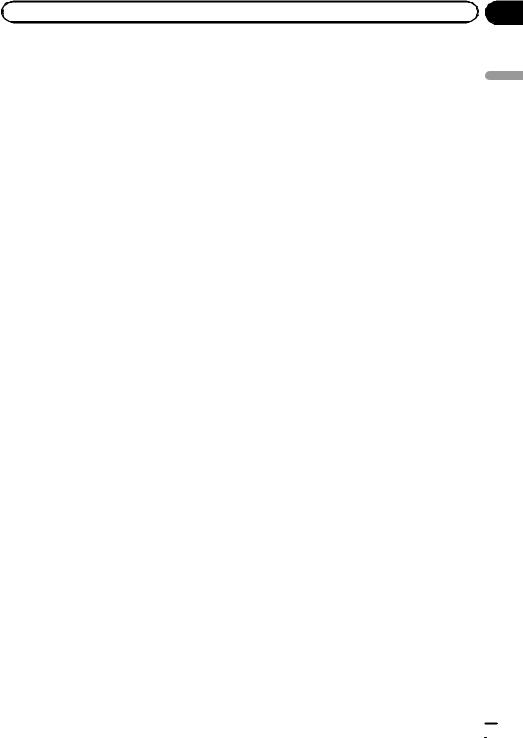
|
Capítulo |
Introducción |
02 |
!Los segmentos de carretera restringidos se excluyen de sus rutas, pero en algunos casos deben utilizarse determinadas carreteras restringidas para llegar al destino indicado. En este caso, recibirá un aviso y usted deberá confirmar que tiene constancia de que en su recorrido le esperan carreteras restringidas, o podrá detener la navegación y seguir sin una ruta activa.
pTenga en cuenta que la navegación para camión solo tendrá la misma precisión y exactitud que las restricciones que se reciban con el mapa. Las restricciones podrían no cubrir carreteras de prioridad más baja, y en la mayoría de los casos la cobertura cambia al moverse por la región del mapa. Está obligado a obedecer en todo momento
las restricciones mostradas en la carretera.
Información adicional de seguridad
Para evitar la descarga de la batería
Asegúrese de arrancar el motor del vehículo cuando utilice este producto. Si utiliza este producto sin arrancar el motor podría agotarse la batería.
 ADVERTENCIA
ADVERTENCIA
No instale este producto en un vehículo que no disponga de circuitos o cables ACC.
 PRECAUCIÓN
PRECAUCIÓN
!Conserve la tarjeta de memoria SD fuera del alcance de niños pequeños para evitar que la ingieran accidentalmente.
!Si expulsa una tarjeta de memoria SD durante el proceso de transferencia de datos, podría dañar la tarjeta de memoria SD. Asegúrese de expulsar la tarjeta de memoria SD utilizando el procedimiento que se describe en este manual.
!Para evitar la pérdida de datos y que se produzcan daños en el dispositivo de almacenamiento, no lo desconecte nunca del sistema de navegación mientras se estén transfiriendo datos.
!Si se produce una pérdida de datos o se dañan los datos que contiene el dispositivo de almacenamiento por alguna razón, normalmente resultará imposible recuperar los datos. Pioneer no se hace responsable de los daños, costes o gastos ocasionados por la pérdida o corrupción de los datos.
!No inserte ni expulse una tarjeta de memoria SD mientras conduce.
!En la ranura para tarjetas SD solo se pueden introducir tarjeta de memoria SD.
Introducción
Uso de la ranura para tarjetas SD
La tarjeta de memoria SD y la tarjeta de memoria SDHC se denominan de forma colectiva “tarjeta de memoria SD”.
Es  15
15
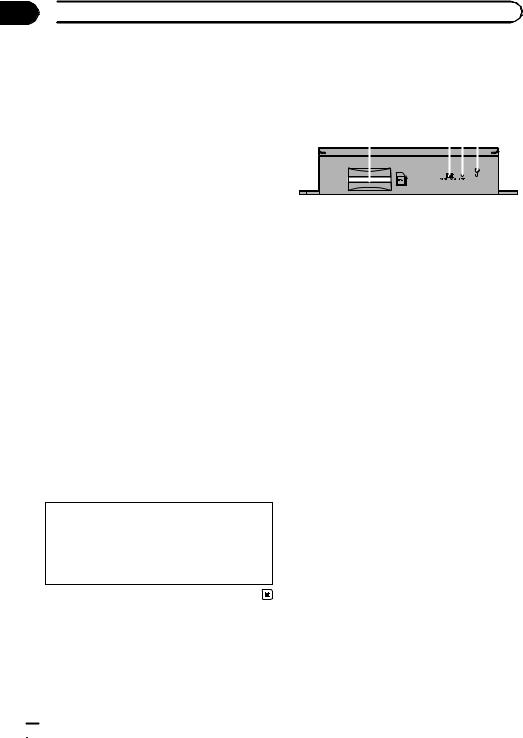
Capítulo
02  Introducción
Introducción
Notas para antes de utilizar el sistema
En caso de problemas
Si el sistema de navegación no funcionase correctamente, póngase en contacto con su concesionario o el servicio técnico autorizado Pioneer más próximo.
Visite nuestro sitio web
Visítenos en: http://www.pioneer.eu
!Registre su producto. Conservaremos los datos de su adquisición para que pueda consultarlos en caso de una demanda de seguro, como pérdida o robo.
!En nuestro sitio Web ofrecemos la información más reciente acerca de PIONEER CORPORATION.
Acerca de este producto
El sistema de navegación sólo funciona correctamente en Europa. La función RDS (Radio Data System) sólo funciona en áreas con emisoras de FM que emitan señales de RDS. El servicio RDS-TMC se puede utilizar también en las zonas en las que existe una estación que retransmite la señal RDS-TMC.
Los nombres de las empresas privadas, productos y otras entidades descritos en este producto son marcas comerciales registradas o marcas comerciales de sus respectivos propietarios.
Comprobación de las funciones y los nombres de piezas
|
1 |
2 3 4 |
|
|
||||||||
|
|
|
|
|
|
|
|
|
|
|
|
|
|
|
|
|
|
|
|
|
|
|
|
|
|
|
|
|
|
|
|
|
|
|
|
|
|
|
|
|
|
|
|
|
|
|
|
|
|
|
|
|
|
|
|
|
|
|
|
|
|
|
|
|
|
|
|
|
|
|
|
|
|
|
|
|
|
|
|
|
|
|
|
|
|
|
|
|
|
|
1 Ranura para tarjetas SD
p Cuenta con una tarjeta de memoria SD de serie que contiene datos de mapa.
pNo borre los datos de mapa almacenados en la tarjeta de memoria SD (insertada de serie). Sin los datos, la función de navegación queda deshabilitada.
2Interruptor selector de salida de vídeo
Este interruptor se utiliza para cambiar la resolución de la señal de vídeo enviada al receptor de AV.
!Cuando el interruptor se coloca en la izquierda, se emite señal de vídeo WQVGA.
!Cuando el interruptor se coloca en la derecha, se emite señal de vídeo WVGA.
3Botón de restablecer
=Para los detalles, consulte Restablecimiento del microprocesador en la página 17.
4 Indicador de alimentación
 16
16 Es
Es

|
Capítulo |
Introducción |
02 |
Colocación de una tarjeta de memoria SD
pLa tarjeta de memoria SD incluida debe insertarse en la ranura para tarjetas SD antes de utilizar AVIC-F160 o AVIC-F260 por primera vez.
1 Introduzca una tarjeta de memoria SD en la ranura para tarjetas SD.
2 Presione suavemente la tarjeta contra el resorte hasta que se detenga, y a continuación suéltela.
La tarjeta quedará bloqueada firmemente dentro de la ranura para tarjetas SD.
Restablecimiento del microprocesador
 PRECAUCIÓN
PRECAUCIÓN
Antes de borrar, consulte la sección relacionada.
El microprocesador se deberá restablecer bajo las siguientes condiciones:
!Antes de utilizar el producto por primera vez después de su instalación.
!Si este producto no funciona correctamente.
!Si aparecen problemas de funcionamiento del sistema.
!Al cambiar la combinación de equipos.
!Si se añaden/extraen productos adicionales conectados al sistema de navegación.
!Si la posición del vehículo aparece en el mapa con un error de posicionamiento significativo.
% Pulse el botón de restablecer de este producto con un objeto puntiagudo como, por ejemplo, la punta de un bolígrafo.
Introducción
Botón de restablecer
Es  17
17
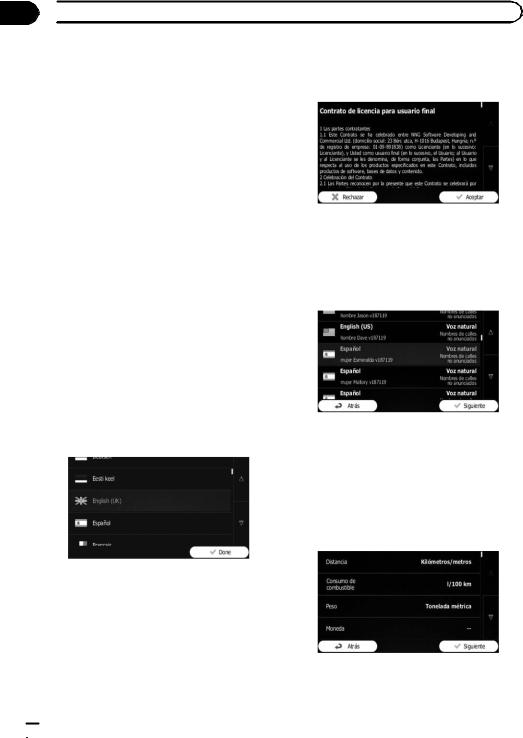
Capítulo
03  Antes de comenzar
Antes de comenzar
En el primer arranque
Cuando utilice el sistema de navegación por primera vez se ejecutará el proceso de configuración inicial. Siga los pasos indicados a continuación.
1Encienda el motor para iniciar el sistema.
2Espere unos 10 segundos y, a continuación, pulse el botón MODE del receptor de AV.
Después de una breve pausa, aparecerá la pantalla de bienvenida de navegación.
3Coloque el interruptor selector de salida de vídeo según las características de su receptor de AV.
pSi la pantalla permanece en color negro después de pulsar el botón MODE del receptor de AV, coloque el interruptor en el
otro extremo.
=Para los detalles, consulte Comprobación de las funciones y los nombres de piezas en la página 16.
4 Seleccione el idioma que desea utilizar en la pantalla y, a continuación, pulse [Done].
pPosteriormente podrá cambiarlo en la configuración de “Regional”.
= Para los detalles, consulte Personalización de la configuración regional en la página 65.
El sistema de navegación se reiniciará y se mostrará la pantalla “Contrato de licencia para usuario final”.
5 Lea detenidamente los términos, comprobando sus detalles y, a continuación, pulse [Aceptar] si acepta las condiciones.
Se iniciará el asistente de configuración.
6Pulse [Siguiente] para continuar.
7Seleccione el idioma que desea utilizar para la guía de voz y, a continuación, pulse [Siguiente].
p Posteriormente podrá cambiarlo en la configuración de “Sonido y advertencias”.
=Para los detalles, consulte Ajuste del volumen y de la guía de voz del sistema de navegación en la página 59.
8 Si lo desea, modifique el formato de hora y la configuración de unidades y, a continuación, pulse [Siguiente].
pPosteriormente podrá cambiarlo en la configuración de “Regional”.
 18
18 Es
Es
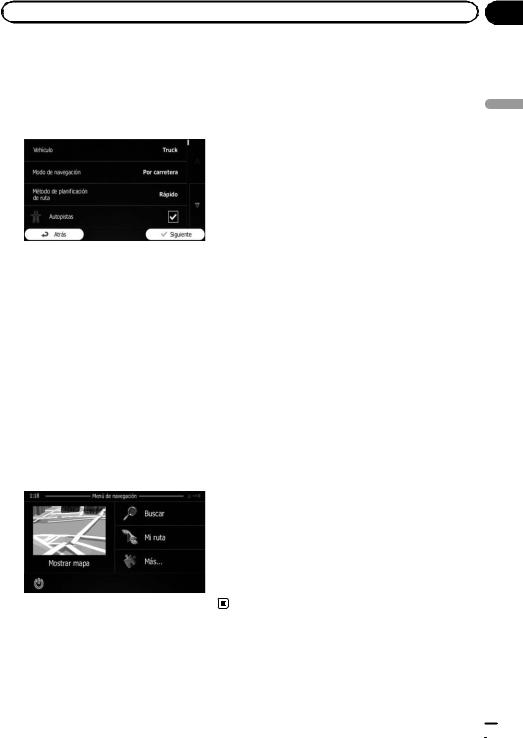
|
Capítulo |
Antes de comenzar |
03 |
=Para los detalles, consulte Personalización de la configuración regional en la página 65.
9 Si lo desea, modifique las opciones de planificación de ruta predeterminadas y, a continuación, pulse [Siguiente].
p Posteriormente podrá cambiarlas en la configuración de “Ajustes de la ruta”.
= Para los detalles, consulte Modificación de las condiciones de cálculo de ruta en la página 45.
pPodrá volver a ejecutar el asistente de configuración más adelante, desde el menú
“Ajustes”.
=Para los detalles, consulte Inicio del asistente de configuración en la página 66.
10 Pulse [Finalizar].
El proceso de configuración inicial habrá finalizado.
Tras pulsar [Finalizar] se mostrará la pantalla
“Menú de navegación” y podrá empezar a utilizar el sistema de navegación.
2 Pulse el botón MODE del receptor de AV.
Tras una breve pausa, aparecerá la pantalla de navegación.
pLa pantalla se apagará si pulsa el botón MODE del receptor de AV inmediatamente a continuación del reinicio del sistema de navegación. Espere (aproximadamente 10
segundos) tras el reinicio antes de pulsar el botón MODE.
comenzar de Antes
Arranque normal
1 Encienda el motor para iniciar el sistema.
Es  19
19
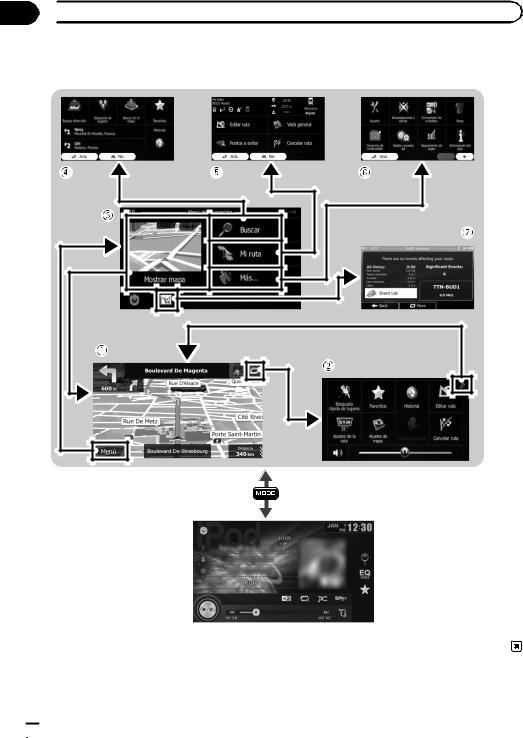
Capítulo
04  Cómo utilizar las pantallas del menú de navegación
Cómo utilizar las pantallas del menú de navegación
Información general sobre el cambio entre pantallas
Pantalla de navegación
Pulse el botón MODE del receptor de AV.
Pantalla del receptor de AV (p. ej., AVH-X2600BT)
 20
20 Es
Es
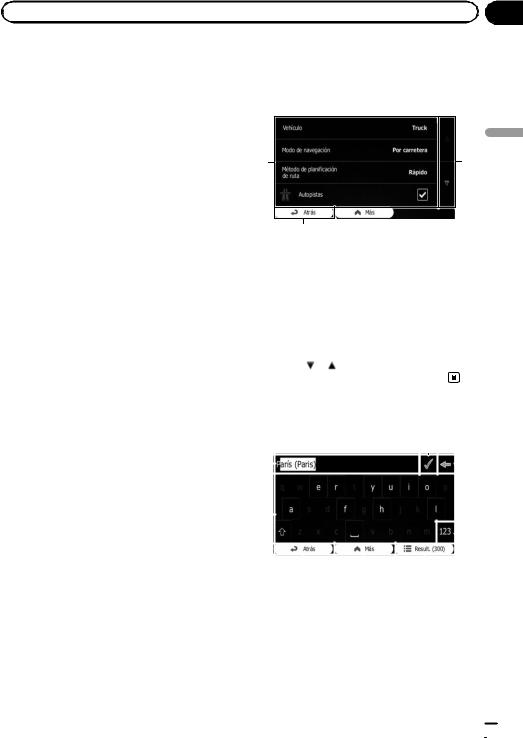
|
Capítulo |
Cómo utilizar las pantallas del menú de navegación |
04 |
Qué puede realizar en cada menú
1Pantalla del mapa
Pulse [Mostrar mapa] en la pantalla “Menú de navegación”.
2Menú rápido
El registro de sus elementos de menú favoritos en accesos directos le permite acceder rápidamente a la pantalla de menú registrada con solo pulsar la pantalla de menú rápida. El deslizador de volumen maestro situado en la parte inferior de la pantalla ajusta el volumen de sonido del dispositivo. Todos los sonidos de este sistema se verán afectados.
p Puede personalizar las opciones del menú.
=Para los detalles, consulte Personalización del menú rápido en la página 60.
3Pantalla “Menú de navegación”
Pulse [Menú] en la pantalla del mapa para mostrar la pantalla “Menú de navegación”. Este es el menú de inicio para acceder a las pantallas que desee y llevar a cabo las diversas funciones.
4Menú “Buscar”
Desde este menú podrá buscar su destino. Otras características incluyen funciones útiles como apoyo a la navegación.
5Menú “Mi ruta”
Podrá visualizar en el mapa información sobre su ruta. También puede efectuar acciones relacionadas con la ruta, como por ejemplo la edición o cancelación de su ruta desde este menú.
6Menú “Más...”
Puede personalizar la forma en la que funciona el sistema de navegación, simular rutas de demostración o ejecutar aplicaciones adicionales.
7Pantalla de resumen de tráfico
Puede comprobar el resumen de los eventos de tráfico existentes en la ruta establecida.
Pantallas de listas de operaciones (p. ej., pantalla de establecimiento de ruta)
1 |
|
|
|
|
|
|
|
|
|
|
|
3 |
utilizarCómo |
|
2 |
|
|
|
|
|
|
|
|
|
las |
||||
1 Elementos enumerados |
|
|||||||||||||
|
pantallas |
|||||||||||||
Si pulsa un elemento de la lista, podrá reducir |
||||||||||||||
|
||||||||||||||
el número de opciones y pasar a la siguiente |
|
|||||||||||||
operación. |
|
|
|
|
|
|
|
|
|
|
||||
2 Atrás |
|
|
|
|
|
|
|
|
|
del |
||||
Se volverá a mostrar la pantalla anterior. Si |
|
|||||||||||||
|
|
|||||||||||||
mantiene pulsado [Atrás] volverá a la pantalla |
menú |
|||||||||||||
3 Si pulsa |
o a la derecha de la pantalla |
|
||||||||||||
de mapa. |
|
|
|
|
|
|
|
|
|
|
||||
podrá ver la página siguiente o anterior. |
|
de |
||||||||||||
Funcionamiento del |
|
navegación |
||||||||||||
|
|
|||||||||||||
teclado en pantalla |
|
|
||||||||||||
|
|
|
|
8 |
|
|
|
|
||||||
1 |
|
|
|
|
|
|
|
|
|
|
|
7 |
|
|
|
|
|
|
|
|
|
|
|
|
|
|
|||
|
|
|
|
|
|
|
|
|
|
|
|
|||
2 |
|
|
|
|
|
|
|
|
|
|
|
6 |
|
|
|
|
|
|
|
|
|
|
|
|
|
|
|||
|
|
|
|
|
|
|
|
|
|
|
|
|||
|
|
|
|
|
|
|
|
|
|
|
|
|
||
|
|
|
|
|
|
|
|
|
|
|
|
|
||
|
|
|
|
|
|
|
|
|
|
|
|
|
||
|
|
|
|
|
|
|
|
|
|
|
|
|
|
|
|
|
|
|
|
|
|
|
|
|
|
|
|
|
|
|
|
|
|
|
|
|
|
|
|
|
|
|
|
|
3 4 5
1Cuadro de texto
Muestra los caracteres que se introducen.
2Teclado
Pulse las teclas para introducir los caracteres. p Para introducir un espacio, pulse  en la parte inferior central de la pantalla.
en la parte inferior central de la pantalla.
Es  21
21
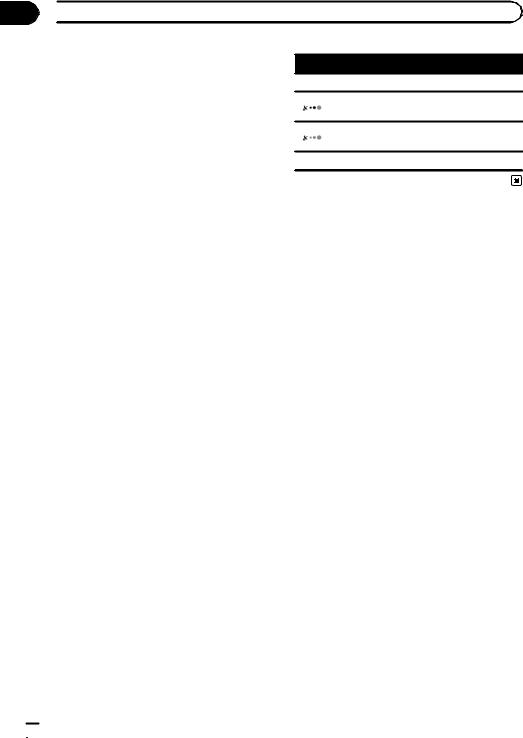
Capítulo
04  Cómo utilizar las pantallas del menú de navegación
Cómo utilizar las pantallas del menú de navegación
pAl introducir un texto, el primer carácter aparecerá en mayúscula, mientras que el resto aparecerán en minúsculas.
Pulse  para introducir una letra en mayúscula o púlsela dos veces para activar el bloqueo de mayúsculas. Pulse de nuevo y volverán a escribirse letras
para introducir una letra en mayúscula o púlsela dos veces para activar el bloqueo de mayúsculas. Pulse de nuevo y volverán a escribirse letras
en minúscula.
3Atrás
Se volverá a mostrar la pantalla anterior. Si mantiene pulsado [Atrás] volverá a la pantalla de mapa.
4Más
Al pulsar [Más] se activará otra distribución de teclado, cambiando por ejemplo de un teclado inglés a un teclado griego.
5Result.
Pulse para finalizar la entrada del teclado (se abre la lista de resultados de la búsqueda). Si no se muestra el nombre que desea, los nombres que coincidan con la cadena aparecerán en una lista tras introducir dos caracteres (para abrir la lista de resultados antes de que aparezca automáticamente, pulse [Result.]).
6
Indicador Significado
 : Puede utilizarse la navegación por GPS
: Puede utilizarse la navegación por GPS
:
Señal de GPS insuficiente para la navegación
:
No puede utilizarse la navegación por GPS
 : No existe conexión con el receptor GPS
: No existe conexión con el receptor GPS
Pulse para cambiar a un teclado con caracteres numéricos y símbolos.
7
Pulse para corregir el texto introducido en el
teclado. Al mantener pulsado  se eliminarán varios caracteres o toda la cadena introdu-
se eliminarán varios caracteres o toda la cadena introdu-
cida.
8
Pulse para finalizar la introducción del teclado
(aceptar el resultado de búsqueda sugerido).
Supervisión de la calidad de recepción de señal GPS
En la esquina superior derecha, el icono de calidad de recepción de señal GPS muestra la precisión actual de la información de posición.
 22
22 Es
Es
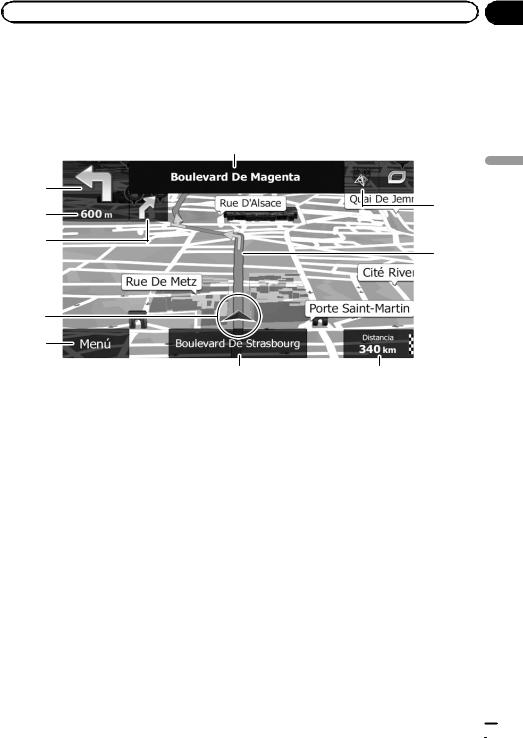
|
Capítulo |
Cómo utilizar el mapa |
05 |
La mayoría de información que proporciona el sistema de navegación puede visualizarse en el mapa. Tendrá que familiarizarse con la forma en la que aparece la información en el mapa.
Cómo leer la pantalla del mapa
1
 b
b
2
a
3
4
9
5
6
7 |
8 |
pLa información con un asterisco (*) aparece únicamente cuando la ruta está establecida.
pEn función de las condiciones y de la configuración, es posible que no se vean algunos elementos.
1El nombre de la calle que se va a usar (o siguiente punto de guía)*
Muestra información sobre el siguiente punto de guía (maniobra), la siguiente calle o la próxima ciudad o población.
2Siguiente punto de guía (maniobra)*
Al aproximarse a la siguiente maniobra, este elemento aparecerá en color naranja. Se mostrarán tanto el tipo de evento (giro, rotonda, salida de autopista, etc.) como la distancia a la que se encuentra de la posición actual. Un icono de menor tamaño mostrará el tipo de la segunda maniobra, si se encuentra cerca de la primera.
=Para los detalles, consulte Eventos de ruta frecuentemente mostrados en la página 24.
3Distancia al siguiente punto de guía (maniobra)*
Muestra la distancia al siguiente punto de maniobra.
4Flecha segunda maniobra*
Muestra la dirección de giro después del siguiente punto de guía y la distancia hasta él.
5Posición actual
Indica la ubicación actual de su vehículo. El ápice de la marca triangular indica la orientación, y la pantalla se mueve automáticamente a medida que circula.
p La posición exacta de la flecha dependerá del tipo de vehículo utilizado para el cálculo de la ruta, así como del modo de navegación.
=Para los detalles, consulte Cambio del vehículo utilizado en la página 45.
6Tecla Menú
mapa el utilizar Cómo
Es  23
23
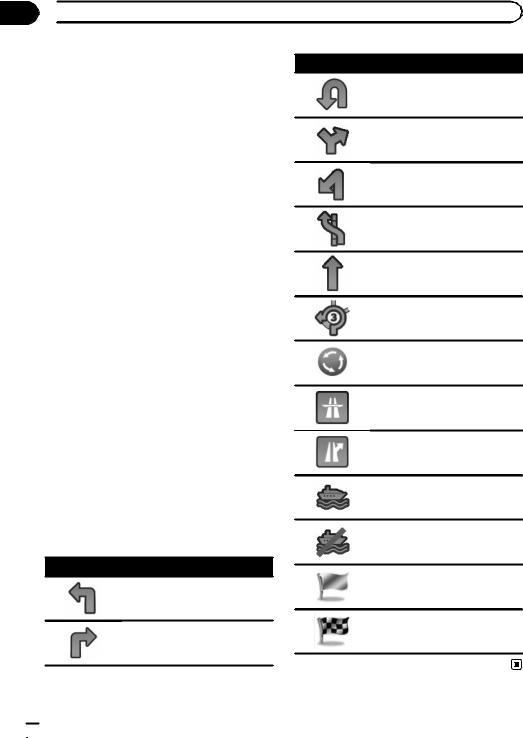
Capítulo
05  Cómo utilizar el mapa
Cómo utilizar el mapa
Pulse [Menú] para volver a la pantalla “Menú de navegación”.
= Para los detalles, consulte Qué puede realizar en cada menú en la página 21.
7Nombre de la calle (o nombre de la ciudad) por la que está circulando el vehículo
8Campo de datos
Al pulsar este campo se muestra información de la ruta durante la navegación. De forma predeterminada solo se muestra un campo de datos. Pulse este campo para ver todos los campos de datos.
=Para los detalles, consulte Exploración del campo de datos en la página 26.
9Ruta actual*
La ruta actualmente establecida se resaltará en color en el mapa.
=Para los detalles sobre los iconos de PDI, consulte Personalización de los ajustes de la pantalla del mapa en la pá-
gina 62.
aInformación del tráfico
La ruta recomendada no es siempre la misma entre dos puntos. Siempre que existan datos adecuados, la información del tráfico podrá tenerse en cuenta para realizar el cálculo de la ruta.
bMenú rápido
Al pulsar esta tecla aparecerá el menú rápido.
=Para los detalles, consulte Menú rápido en la página 21.
Icono Descripción
Cambie de sentido.
Continúe por la derecha.
Tome el giro pronunciado hacia la izquierda.
Manténgase a la izquierda.
Siga recto en el cruce.
En la rotonda, diríjase a la izquierda: tercera salida (siguiente maniobra).
Entre en la rotonda (segunda maniobra siguiente).
Entre en la autopista.
Salga de la autopista.
Súbase al transbordador.
Eventos de ruta frecuentemente mostrados
Bájese del transbordador.
Icono Descripción
Gire a la izquierda.
Gire a la derecha.
Se está aproximando a un punto de paso.
Se está aproximando al destino.
 24
24 Es
Es
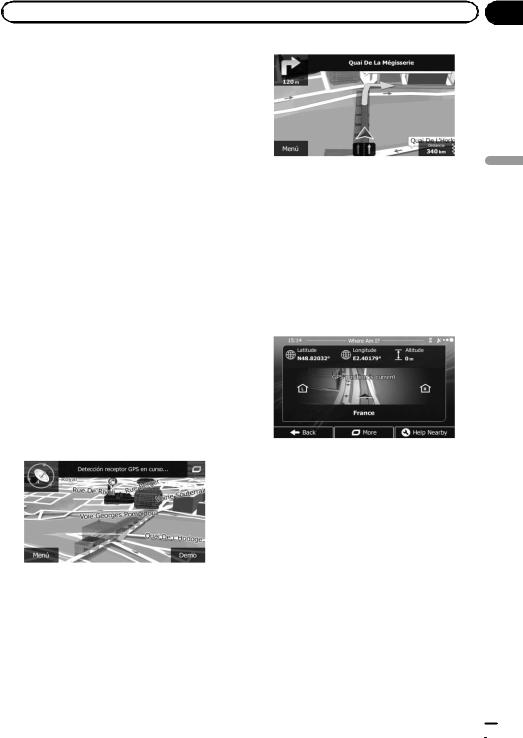
|
Capítulo |
Cómo utilizar el mapa |
05 |
Visualización de la posición actual en el mapa
1Vaya a la pantalla “Menú de navegación”.
=Para los detalles sobre las operaciones, consulte Información general sobre el cambio entre pantallas en la página 20.
2Pulse [Mostrar mapa] en la pantalla
“Menú de navegación”.
Aparece la pantalla de mapa mostrando la posición actual (una flecha de color azul, de forma predeterminada), la ruta recomendada (una línea de color naranja) y un mapa de las proximidades.
pLa flecha aparece, de forma predeterminada, en color azul. Este icono puede cambiarse.
=Para los detalles sobre los iconos de PDI, consulte Personalización de los ajustes de la
pantalla del mapa en la página 62.
Si no se recibe señal de posición de GPS, la flecha será transparente, y mostrará la última posición conocida. Cuanto mayor sea el número de puntos verdes que se muestra en el símbolo de satélite de la esquina superior izquierda, más cerca se encontrará de la posición GPS válida.
Cuando está disponible la posición GPS, la flecha se muestra a todo color, mostrando su posición actual.
Comprobación de la información detallada sobre la posición actual
Podrá obtener información detallada sobre la posición actual (o sobre la última posición conocida, si no está disponible la recepción de señal GPS) desde la pantalla “Posición actual”. También puede buscar puntos de interés (PDI) útiles cercanos en la pantalla. Siga los pasos indicados a continuación para abrir la pantalla “Posición actual”.
1Vaya a la pantalla del mapa.
=Para los detalles sobre las operaciones, consulte Información general sobre el cambio entre pantallas en la página 20.
2Si se muestra la calle actual debajo de la flecha (posición actual), púlsela para abrir la pantalla “Posición actual”.
# Pulse  en la esquina superior derecha de la pantalla para abrir la pantalla de menú rápido, y a continuación pulse [Posición actual].
en la esquina superior derecha de la pantalla para abrir la pantalla de menú rápido, y a continuación pulse [Posición actual].
La pantalla contiene la siguiente información:
!Latitud y longitud (coordenadas de la posición actual en formato WGS84)
!Altitud (la información de elevación procede del receptor GPS, por lo que a veces no es precisa)
mapa el utilizar Cómo
Es  25
25
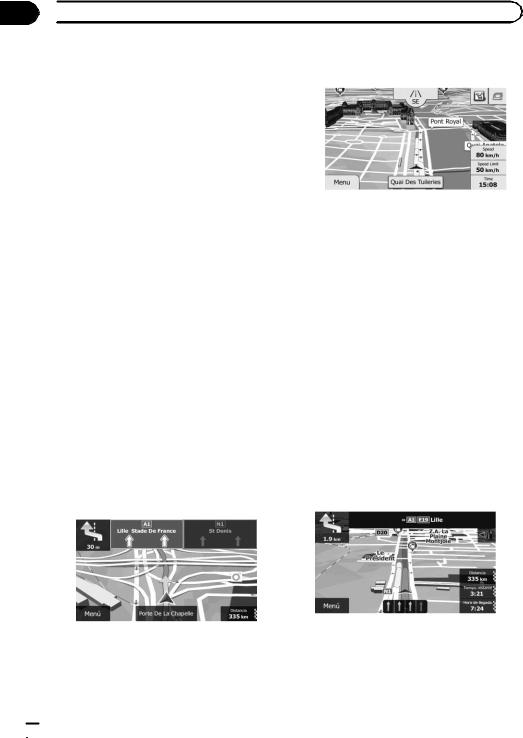
Capítulo
05  Cómo utilizar el mapa
Cómo utilizar el mapa
!Número de casa del margen izquierdo de la calle
!Número de casa del margen derecho de la calle
!Información de posición (posición actual o última posición conocida)/tiempo transcurrido desde que se actualizó por última vez
!Detalles de la dirección de la posición actual (cuando está disponible)
p Para guardar la posición actual como destino en “Favoritos”, pulse [Más].
=Para los detalles, consulte Almacenamiento de una ubicación en “Favoritos”
en la página 55.
p También podrá buscar ayuda cerca de su posición actual.
=Para los detalles, consulte Búsqueda de un
punto de interés (PDI) cercano en la página 37.
Exploración del campo de datos
Los campos de datos resultan diferentes al navegar por la ruta actual y cuando no tiene ningún destino especificado (la línea de color naranja no se muestra). El campo de datos contiene la siguiente información.
!Cuando la ruta está establecida: Distancia hasta el destino final, tiempo necesario para llegar al destino final y hora estimada de llegada
Velocidad actual, límite de velocidad de la carretera actual y hora actual
pLa hora estimada de llegada es un valor ideal, calculado en base al valor establecido para “Velocidad máx.” y la velocidad de conducción real. La hora estimada de llegada es únicamente un valor de referencia, y no garantiza que la llegada se produzca a dicha hora.
=Para los detalles, consulte Ajuste de los parámetros del vehículo en la página 46.
pPuede cambiar el valor manteniendo pulsado cualquiera de los campos. 
Visualización durante conducción en autopistas
En determinados lugares de la autopista, tendrá a su disposición información de carriles, que indica el carril recomendado en el que debe colocarse para realizar la próxima maniobra de una forma sencilla.
Información de carril
! Cuando la ruta no está establecida:
Al conducir por la autopista, es posible que aparezcan números de salida de autopista y señales de autopista junto a los cruces y las salidas.
 26
26 Es
Es
